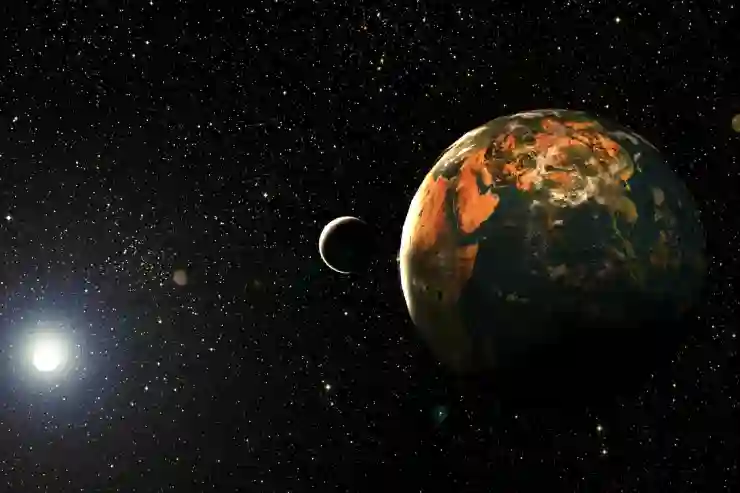갤럭시 스마트폰을 사용하면서 날씨 정보를 빠르고 쉽게 확인하고 싶다면, 네이버 날씨 위젯을 홈 화면에 추가하는 것이 좋은 방법입니다. 이 위젯은 실시간 날씨 정보는 물론, 주간 예보까지 제공해줘 일상 생활에 큰 도움을 줍니다. 또한, 개인의 취향에 맞게 다양한 크기와 스타일로 설정할 수 있어 더욱 유용합니다. 이번 포스팅에서는 갤럭시에서 네이버 날씨 위젯을 손쉽게 추가하는 방법에 대해 알아보겠습니다. 정확하게 알려드릴게요!
갤럭시 홈 화면에 네이버 날씨 위젯 추가하는 방법
네이버 날씨 위젯 추가 꿀팁
- 네이버 앱 설치 확인
- 먼저, 스마트폰에 네이버 앱이 설치되어 있는지 확인하세요. 설치되어 있지 않다면 구글 플레이스토어에서 “네이버” 앱을 다운로드하거나 업데이트하세요.
- 홈 화면 편집 모드 진입
- 홈 화면의 빈 공간을 2초 정도 길게 누르세요.
- 화면 하단에 ‘위젯’ 메뉴가 나타납니다. 이 ‘위젯’ 버튼을 터치하세요.
- 네이버 날씨 위젯 찾기
- 위젯 메뉴에서 ‘네이버’ 또는 **‘NAVER’**를 검색하거나, 위젯 목록을 스크롤해서 찾아보세요.
- 네이버 위젯 목록이 나타나면 ‘네이버 날씨 컬러’ 또는 ‘네이버 날씨 화이트’ 중 원하는 스타일을 선택하세요. (컬러는 생동감 있는 디자인, 화이트는 깔끔한 느낌!)
- 위젯 추가 및 지역 설정
- 원하는 위젯을 선택한 후 ‘추가’ 버튼을 누르거나, 위젯을 꾹 눌러 홈 화면으로 드래그하세요.
- 지역 설정 팝업이 나타나면, 원하는 지역(예: ‘서울’, ‘◯◯동’)을 검색해 입력하세요. **정확한 지역명(동 단위)**을 입력하면 더 세부적인 날씨 정보를 볼 수 있어요!
- 설정 완료 후 **‘확인’**을 누르면 위젯이 홈 화면에 추가됩니다.
- 위젯 커스터마이징
- 위치 조정: 위젯을 길게 눌러 원하는 위치로 드래그하세요.
- 크기 조절: 위젯 테두리의 동그란 버튼을 드래그해 크기를 조정할 수 있습니다.
- 설정 변경: 위젯의 톱니바퀴(⚙️) 아이콘을 눌러 지역, 배경 색상, 다크 모드 설정 등을 변경하세요. 다크 모드는 자동으로 테마에 맞춰 조정되니, 기본 설정으로 두셔도 좋아요!
- 꿀팁: 다중 지역 설정
- 집과 회사, 자주 방문하는 지역의 날씨가 다르다면, 위젯을 여러 개 추가해 각기 다른 지역을 설정할 수 있어요.
- 위젯을 길게 눌러 **‘위젯 스택 만들기’**를 선택하면 여러 지역의 날씨를 한 번에 관리할 수도 있습니다!
- 상세 정보 확인
- 위젯을 터치하면 네이버 앱이 실행되며, 시간별/요일별 날씨, 미세먼지, 기상 특보 등 상세 정보를 확인할 수 있습니다.
추가 팁
- 위치 권한 허용: 정확한 날씨 정보를 위해 네이버 앱의 위치 정보 접근 권한을 허용하세요.
- 자동 업데이트 확인: 위젯이 실시간으로 업데이트되도록 설정 > 앱 > 네이버 > 데이터 사용에서 백그라운드 데이터 허용을 켜두세요.
- 광고 없는 깔끔함: 네이버 날씨 위젯은 광고 없이 깔끔하게 정보를 제공하니, 다른 날씨 앱 설치 없이도 충분히 유용합니다!
위젯 추가하기 전 준비사항
갤럭시 스마트폰의 최신 업데이트 확인하기
갤럭시 스마트폰에서 네이버 날씨 위젯을 추가하려면 우선 스마트폰 운영체제가 최신 버전인지 확인하는 것이 중요합니다. 설정 메뉴에 들어가 ‘소프트웨어 업데이트’를 선택하고, 업데이트가 있다면 즉시 다운로드하여 설치하세요. 최신 소프트웨어는 위젯 기능을 안정적으로 지원하며, 새로운 기능이나 버그 수정이 포함되어 있어 사용자 경험이 향상됩니다.
네이버 앱 설치 및 로그인
네이버 날씨 위젯을 사용하기 위해서는 먼저 네이버 앱이 설치되어 있어야 합니다. 구글 플레이 스토어에서 ‘네이버’를 검색하여 다운로드 후 설치한 다음, 계정으로 로그인합니다. 만약 계정이 없다면 간단하게 회원가입을 통해 새로운 계정을 생성할 수 있습니다. 로그인하면 개인 맞춤형 서비스도 제공받을 수 있으니 더욱 유용하게 활용할 수 있습니다.
홈 화면 공간 확보하기
위젯을 추가하려면 홈 화면에 충분한 공간이 필요합니다. 현재 배치된 아이콘이나 폴더를 옮기거나 삭제해서 위젯을 놓을 자리를 만들어 주세요. 갤럭시에서는 홈 화면의 빈 공간을 길게 눌러서 아이콘들을 자유롭게 이동할 수 있으니 이 점도 고려해보세요. 적절한 위치에 위젯을 배치하면 시각적으로도 더 깔끔하게 보이고 사용하기 편리해집니다.

갤럭시 네이버 날씨 위젯 홈 화면에 추가하기
네이버 날씨 위젯 추가 방법
홈 화면 길게 누르기
갤럭시 스마트폰의 홈 화면에서 빈 공간을 길게 누르면 여러 가지 옵션이 나타납니다. 여기서 ‘위젯’이라는 메뉴를 선택하세요. 이 메뉴에서는 다양한 앱에서 제공하는 위젯 목록이 표시되며, 원하는 위젯을 쉽게 찾고 추가할 수 있습니다.
날씨 위젯 선택하기
위젯 목록에서 ‘네이버’를 찾은 후, 그 안에 있는 여러 종류의 날씨 관련 위젯 중 하나를 선택합니다. 여러 스타일과 크기의 옵션이 있으니 자신의 취향과 필요에 맞는 것을 고르세요. 예를 들어, 정보를 간단히 보여주는 작은 사이즈나 좀 더 자세한 정보를 제공하는 큰 사이즈 중에서 선택할 수 있습니다.
위젯 배치 및 설정 완료하기
선택한 날씨 위젯을 원하는 위치로 드래그하여 놓습니다. 이후에는 필요한 경우 크기를 조정하거나 위치를 변경할 수 있습니다. 또한, 일부 경우에는 위젯 내에서 설정 아이콘이 있을 수 있으며, 이를 통해 지역 설정이나 정보 표시 방식을 조정할 수도 있습니다. 이렇게 하면 나만의 스타일로 최적화된 날씨 정보를 쉽게 확인할 수 있게 됩니다.
위젯 커스터마이징 하기
테마 및 색상 변경하기
네이버 날씨 위젯은 기본 디자인 외에도 다양한 테마와 색상을 지원합니다. 사용자 설정 메뉴에 들어가서 마음에 드는 테마를 적용해 보세요. 이렇게 하면 개인적인 취향에 맞춰 보다 시각적으로 만족스러운 형태로 날씨 정보를 확인할 수 있게 됩니다.
지역 설정 최적화 하기
날씨 정보는 지역에 따라 다르게 나타나므로, 정확한 지역으로 설정하는 것이 매우 중요합니다. 네이버 앱 내에서 ‘내 위치’ 기능이나 특정 도시명을 입력하여 선호하는 지역으로 설정하면 더욱 정확한 실시간 정보를 받을 수 있습니다. 특히 여행 중이라면 해당 지역으로 변경해 주는 것도 좋은 팁입니다.
주간 예보 보기 설정하기
위젯에서는 실시간 날씨뿐만 아니라 주간 예보도 제공합니다. 주간 예보 기능을 활성화하면 앞으로 일주일 동안의 기온 변화나 강수 확률 등을 미리 알고 계획 세우기에 많은 도움이 됩니다. 사용자가 원하는 대로 세부 정보를 조정하여 자신에게 꼭 맞는 형태로 활용해 보세요.
문제 해결 방법 알아보기
위젯 작동하지 않을 때 대처법
만약 네이버 날씨 위젯이 정상적으로 작동하지 않는다면 우선 앱과 시스템의 캐시를 삭제해 보는 것이 좋습니다. 설정 > 애플리케이션 관리 > 네이버 앱 선택 후 캐시 삭제 버튼을 클릭하여 임시 파일들을 제거하세요. 이 과정은 종종 성능 개선과 문제 해결에 효과적입니다.
앱 재설치 고려하기
여전히 문제가 해결되지 않는다면 네이버 앱 자체를 삭제하고 다시 설치해 볼 것을 권장합니다. 이 과정은 불필요한 데이터를 제거하고 새로운 버전을 설치함으로써 오류 가능성을 최소화할 수 있는 좋은 방법입니다.
고객센터 문의하기
모든 방법으로 문제가 해결되지 않았다면 마지막 옵션으로 고객센터에 문의하는 것입니다. 네이버 고객센터는 사용자의 질문이나 문제 해결 요청에 대해 신속하게 대응하므로 필요한 도움을 받을 수 있습니다.
일상 생활 속 활용법 탐색하기
운동 계획 세우기 위한 참고자료로 활용하기
날씨 정보는 운동 계획 세우기에 큰 도움이 됩니다. 비 오는 날에는 실내 운동으로 대체해야 할지 아니면 맑은 날에는 야외 활동으로 이어갈지를 결정하는 데 중요한 역할을 합니다. 따라서 매일 아침 출근 전에 간단히 오늘의 날씨를 체크함으로써 하루 일정을 효율적으로 구성할 수 있습니다.
여행 일정 조율하는 데 도움받기
여행 계획 시에도 정확한 기상 정보는 필수입니다! 여행지의 기후 조건이나 예상되는 강수량 등을 바탕으로 일정을 조율하거나 필요한 장비(우산 등)를 챙기는 데 유용합니다. 특히 변화무쌍한 기후 속에서도 유연하게 대처할 수 있도록 도와줍니다.
농사나 원예 작업 시 참고자료로 이용하기
농사 또는 원예 작업에 관심 있는 분들에게도 유용합니다! 식물들은 특정 기후 조건에서 잘 자라기 때문에 주간 예보나 강수량 예측 등은 농작물 관리 및 심기 좋은 시기를 판단하는 데 큰 도움이 됩니다. 농사를 짓거나 가꾸고 싶은 식물들의 생육 환경 이해도를 높일 수 있어 더욱 효과적입니다.
이제 마무리
네이버 날씨 위젯을 통해 실시간 기상 정보와 주간 예보를 손쉽게 확인할 수 있습니다. 위젯을 추가하고 커스터마이징하는 과정은 간단하며, 개인의 라이프스타일에 맞춰 활용할 수 있는 다양한 방법이 존재합니다. 날씨 정보를 통해 일상적인 계획을 보다 효율적으로 세우고, 필요 시 문제 해결 방법도 참고하여 원활한 사용 경험을 유지하세요.
더 알아두면 좋은 사항
1. 위젯 크기 조정: 원하는 정보량에 따라 위젯의 크기를 조정할 수 있습니다.
2. 알림 설정: 특정 기상 변화에 대한 알림을 설정하여 미리 대비할 수 있습니다.
3. 여러 지역 설정: 자주 방문하는 장소의 날씨도 함께 확인할 수 있도록 여러 지역을 추가하세요.
4. 배터리 사용량 체크: 위젯 사용 시 배터리 소모가 증가할 수 있으니 주의하세요.
5. 사용자 리뷰 참고: 다른 사용자들의 리뷰를 통해 유용한 팁이나 피드백을 얻어보세요.
요약된 포인트
갤럭시 스마트폰에서 네이버 날씨 위젯을 추가하기 위해서는 최신 소프트웨어 업데이트와 네이버 앱 설치가 필요합니다. 홈 화면에 충분한 공간을 확보한 후, 위젯 목록에서 원하는 날씨 위젯을 선택하고 배치하면 됩니다. 이후 테마 및 지역 설정 등으로 개인화하여 활용할 수 있으며, 문제가 발생했을 경우 캐시 삭제나 앱 재설치를 고려해 보세요.